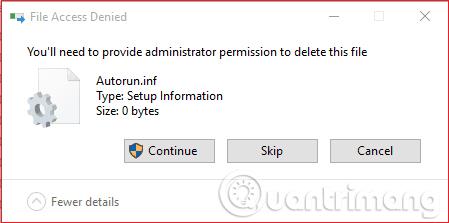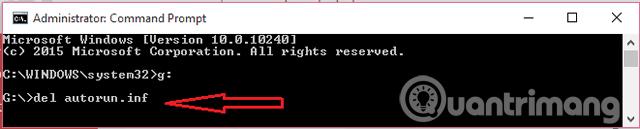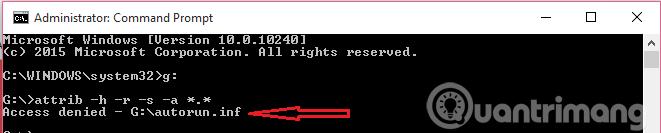Hvað er Autorun.inf skrá?
Notendur gætu hafa rekist á autorun.inf skrána í USB-drifum eða í tölvudrifum. Þetta er í rauninni ekki vírus. Þessi skrá inniheldur sjálfvirka uppsetningarskrá og nokkrar aðrar upplýsingar sem tengjast tæki notandans. Þegar USB-drifi er sett í USB raufina mun Windows fyrst keyra þessa sjálfvirka keyrsluskrá. Windows starfar samkvæmt leiðbeiningum sjálfvirkrar keyrsluskráar. Að auki geta notendur einnig séð þessar skrár í C-drifi tölvunnar. Til dæmis, hugbúnaður fyrir geisladisk/DVD drif verður að innihalda sjálfvirka keyrsluskrá til að framkvæma sjálfvirkar aðgerðir.
Þar sem Windows keyrir þessar autorun.inf skrár fyrst, nýta sumir tölvuþrjótar þetta til að setja vírusa inn í sjálfvirka keyrsluskrána svo þeir geti dreift vírusnum auðveldlega um allt kerfið. Venjulega setja þeir upp ormaveiru, einnig þekktur sem tölvuormur, í autorun.inf skrána.
Er hægt að eyða autorun.inf skrám?
Svarið er já, þú getur alveg eytt autorun.inf skránni og það mun ekki valda neinum vandræðum með USB eða tölvuna þína. Þegar autorun.inf skránni er eytt af USB drifi mun Windows ekki opna USB sjálfkrafa þegar það er tengt við tölvuna. Auðvitað geturðu fengið aðgang að skrám á USB með því að smella á Tölvan mín . Þetta er góð leið til að fjarlægja autorun.inf skrána af USB.
Notendur geta ekki fjarlægt sjálfvirkan vírus handvirkt. Vegna þess að autorun.inf skráin getur innihaldið kerfis-, falda, geymda og skrifvarða eiginleika.
Þegar þú vilt eyða einhverri sjálfvirkri keyrsluskrá sem hefur einn af fjórum eiginleikum þarftu fyrst að fjarlægja eiginleika þessara skráa og breyta síðan eiginleikum hennar með því að nota skipanalínuna.
Hvernig á að fjarlægja sjálfvirkan vírus af USB eða tölvu
Þessi grein mun leiða þig í gegnum 4 leiðir til að fjarlægja sjálfvirkan vírus af USB eða tölvu.
Aðferð 1: Búðu til afrit af autorun.inf skránni
Þessi aðferð gæti virkað fyrir gamlar útgáfur af Windows, hún mun ekki virka í nýjustu útgáfum. Ef þú ert að nota nýlega útgáfu af Windows eins og Windows 8 og Windows 10 skaltu sleppa þessari aðferð.
Settu USB-inn í tölvuraufina, opnaðu það síðan og hægrismelltu á auðu rýmið til að búa til nýtt autt textaskjal sem heitir " autorun.inf ". Þegar þú vistar þessa skrá mun kerfið biðja um að skipta út núverandi sjálfvirkri keyrsluskrá, smelltu á Já . Þú hefur nú skipt út autorun vírusskránni fyrir tóma og víruslausa autorun.inf skrá.
Nýjasta útgáfan af Windows mun ekki skrifa yfir núverandi skrá, í staðinn mun hún búa til aðra skrá með skráarnafninu autorun(2).inf. Þess vegna athugum við hér að ofan að við notum þessa aðferð ekki á nýjar útgáfur af Windows.
Aðferð 2: Fjarlægðu sjálfvirkan vírus með því að nota skipanalínuna
Þetta er besta aðferðin til að fjarlægja vírusa þar á meðal autorun.inf skrár. Tengdu USB-inn í tölvuna, opnaðu síðan tölvuna mína og skrifaðu niður USB-drifsstafinn (C eða D eða E eða F eða G). Til dæmis, í greininni hefur USB-drifið drifstafinn G, sjá myndina hér að neðan.

Keyra Command Prompt með admin réttindi. Þú getur vísað til greinarinnar Leiðbeiningar um að opna skipanalínuna undir Admin á Windows 8 og 10 . Fyrir eldri útgáfur af Windows, fylgdu skrefunum hér að neðan.
Farðu í Start -> Run to -> sláðu inn cmd og smelltu á OK -> Hægri smelltu á Command Prompt og veldu " Run as Administrator" . Í Command Prompt glugganum skaltu slá inn eftirfarandi línu:
Sláðu inn G: og ýttu á enter
Sláðu inn attrib -h -s -r -a *.* og ýttu á Enter .

Þessi skipun mun fjarlægja falinn, kerfis-, skrifvarinn og geymslueiginleika úr öllum skrám í drifi 'G'. Þú getur líka notað attrib -h -s -r -a autorun.inf til að fjarlægja eiginleika úr autorun.inf skránni. Sláðu nú inn del autorun.inf og ýttu á Enter til að eyða sjálfvirkri keyrsluskrám. Að auki geta notendur einnig eytt þessum skrám sjálfir.
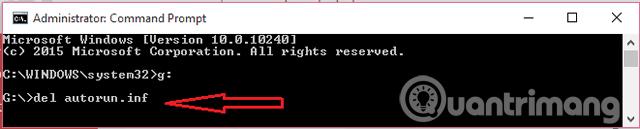
Ef þú lendir í vandræðum þegar þú framkvæmir þessa aðferð geturðu prófað næstu aðferðir.
Aðferð 3: Eyða sjálfvirkri keyrsluskrá í Safe Mode
Stundum geta notendur fengið " aðgang hafnað " villu eftir að hafa notað "attrib" skipunina.
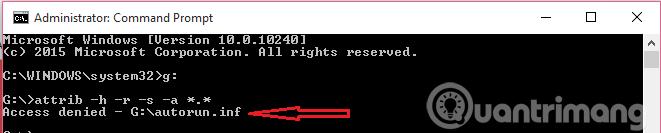
Til að leysa þetta vandamál þarftu bara að endurræsa kerfið í Safe Mode. Ef þú veist ekki hvernig á að ræsa kerfið í öruggum ham, sjáðu greinarnar hér að neðan:
Einu sinni í Safe Mode, opnaðu USB og eyddu sjálfvirkri keyrsluskránni. Vegna þess að þeir eru í Safe Mode geta notendur auðveldlega eytt þeim. Ef þú getur ekki eytt sjálfvirkri keyrslu. Hægri smelltu á autorun.inf skrána -> Smelltu á " Eiginleikar " -> aðgangur að " Öryggi " -> og stilltu aðgangsréttinn á " ALLIR ".
Endurræstu nú tölvuna í venjulegum ham og notaðu attrib og del skipanirnar í aðferð 2. Ef ofangreind aðferð getur samt ekki fjarlægt sjálfvirka keyrsluskrána geturðu íhugað síðustu aðferðina.
Aðferð 4: Notaðu winrar og sdformatter
Opnaðu USB með winrar , afritaðu allar skrár frá USB í tölvu til að eyða autorun.inf. Til að forsníða USB geturðu notað sdformatter til að fjarlægja alla vírusa af USB.
Sjá meira: